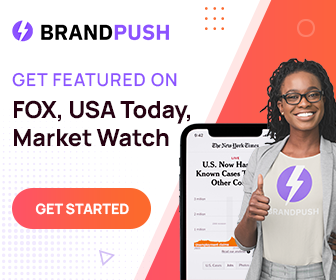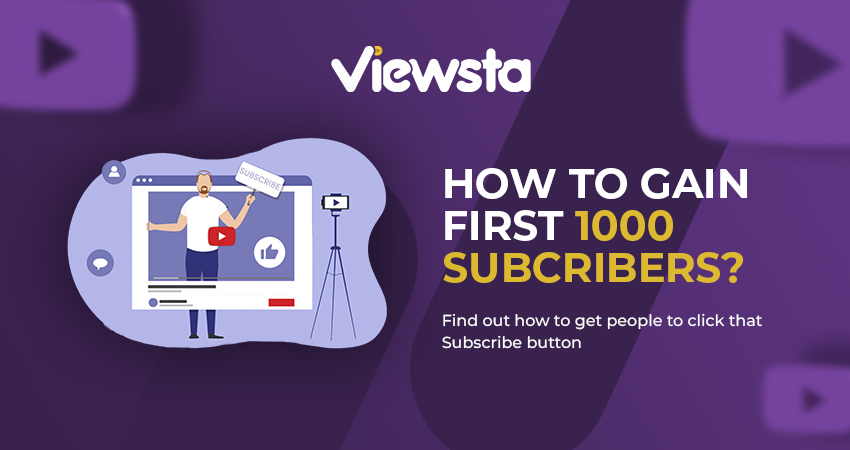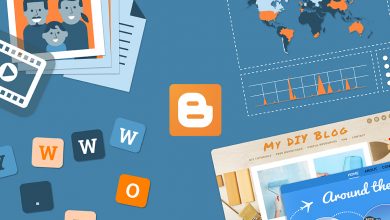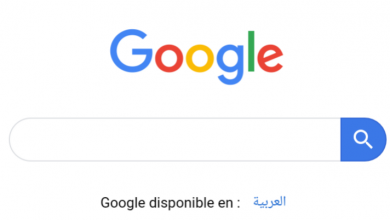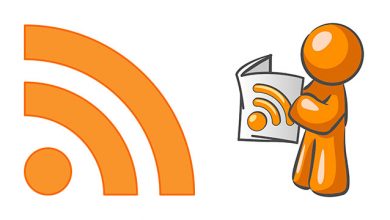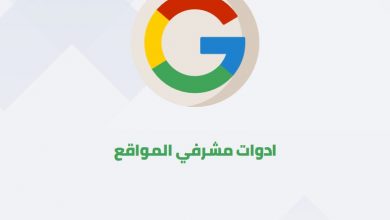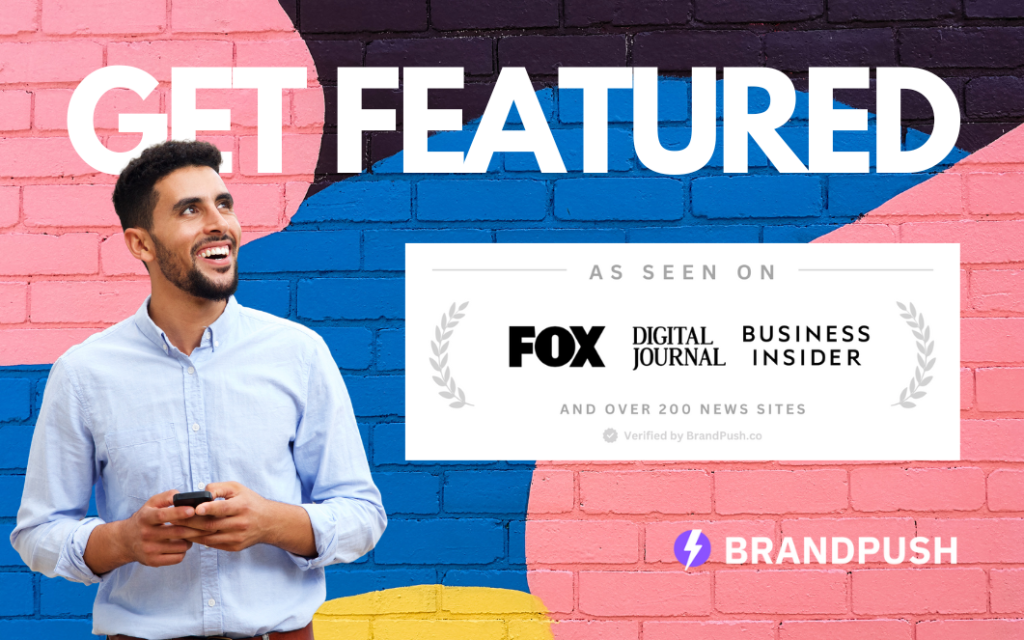اليوم سنعرض لكم أفضل طريقة لإضافته Google Analytics داخل الووردبريس و ما سنستخدمه اليوم من أجل ذلك هو إضافة موجودة بداخل الووردبريس يطلق عليها Google Analytics Dashboard for WP
Google Analytics أفضل طريقة لإضافته داخل الووردبريس
ويعتبر إضافة كود الاحصائيات من خلال إضافة Google Analytics Dashboard for WP هي من أفضل الطرق المستخدمة من أجل الحصول على كود الاحصائيات
كيفية عمل إضافه Google Analytics Dashboard for WP
تستطيع من خلال تلك الإضافة تتبع موقعك وذلك من خلال استخدام Google Analytics بتتبع التعليمات البرمجية كما يسمح لك بعرض جميع الاحصائيات الخاصة ب Google Analytics ويقدم لك تقارير للصفحة مفصلة وتقارير مفصلة
ولكن بمزيد من تفاصيل الأداء لكل مشاركة أو صفحة من موقع الويب الخاص بك، كما تستطيع من خلال الخيارات الخاصة بالإضافة السماح بجمع البيانات المتقدمة مثل الأبعاد و الأحداث الخاصة
Google Analytics أفضل طريقة لإضافته داخل الووردبريس
ما يظهر على الشاشة الخاصة بلوحة المعلومات
1- عدد الزوار في الوقت الحقيقي
2- قنوات الاستحواذ
3- مصادر حركة المرور
ولوحة المعلومات الموجودة تظهر بها جميع المشاركات وجميع الصفحات والواجهة الأمامية مثل الجلسات وعمليات البحث و مشاهدات الصفحة و إحصائيات معدل الارتداد
المواقع والصفحات والمراجع والكلمات الرئيسية وإحصائيات تحليلات الأخطاء 404
قنوات المرور، والشبكات الاجتماعية، ووسائل المرور، ومحركات البحث إحصائيات تحليلات
فئات الأجهزة، المتصفحات، أنظمة التشغيل، دقة الشاشة، إحصائيات تحليلات العلامات التجارية المتنقلة
شفرة التتبع الخاصة ب Google Analytics
تقوم الإضافة بتثبيت أحدث شفرات التتبع كما يسمح بتخصيص الرمز الكامل
– من خلال شفرة تتبع” analytics.js” ورمز التتبع الخاص بالموقع العالمي “gtag.js”
– تعزيز الارتباطات الخاصة بموقعك
– تتبع النشاط التسويقي و التركيبة السكانية واهتمامتها كما يمكنك من خلالها التحكم في معدل أخذ العينات في الصفحة
– التحكم في أخذ عينات المستخدم
– تتبع النطاق عبر استبعاد الأدوار الخاصة بالمستخدمين
– دعم صفحات AMP
– كما تدعم Google Analytics التجارة الألكترونية
مميزات استخدام إضافة Google Analytics Dashboard for WP
1- تستطيع من خلال تلك الإضافة القيام بإضافة كود أساسي وهو الخاص بالاحصائيات
2- الإضافة لا تتأثر بعد قيامك بتغيير القالب
3- تقوم بعرض تقارير والاحصائيات الخاصة بالموقع داخل الووردبريس
4- كما تتيح لك تلك الإضافة إضافة وظائف أخرى متقدمة
عيوب استخدام إضافة Google Analytics Dashboard for WP
1- عملية التثبيت و الإضافة خطواتها ليست معقدة ولا بسيطة ولكنها بالحاجة إلى التركيز
2- تقوم باستنفاذ موارد الخادم فإذا لم تقوم باستخدام المميزات الإضافية فلا تستخدمها للحفاظ على موارد الخادم
خطوات تثبيت إضافة Google Analytics Dashboard for WP
1- في البداية قم بتثبيت إضافة Google Analytics Dashboard for WP من هنا ثم قم بتفعيلها و الجدير بالذكر أنها مجانية
2- توجه إلى لوحة التحكم ستلاحظ وجود قسم خاص ب Google Analytics
3- ولتفعيل تلك الإضافة داخل ووردبريس عليك بالضغط على Authorize plugin
وذلك من أجل السماح للإضافة بالحصول على الصلاحيات الخاصة بحسابك في عمل الاحصائيات الخاصة بجوجل
حيث ستقوم الإضافة بجلب تلك الاحصائيات و التقارير وعرضها بداخل الووردبريس
4- ستلاحظ ظهور لينك باللون الأحمر باسم Get Access Code
5- ثم قم باختيار حساب GMAIL المرتبط ب Google Analytics
6- اختر زر Allow لإعطاء الصلاحية
7- ستظهر شاشة بداخلها كود قم بنسخه
8- ثم اذهب للوحة تحكم الووردبريس داخل موقعك ألصق الكود الذي قم بنسخه في إضافة Google Analytics Dashboard ثم اضغط على Save Access Code
9-عند انتهائك من الخطوات السابقة ستكون قمت بتفعيل تلك الإضافة بكل بساطة
وبذلك ستقوم بعرض الاحصائيات و التقارير الخاصة بجوجل
ولتغيير أى من الإعدادت الإضافية المتقدمة تستطيع التوجة إلى القسم الخاص ب Tracking Code وذلك من أجل استخدام تبويبات الصفحات الفرعية